Langkah kali ini adalah menambahkan perlengkapan blog. Sebenarnya blog yang Kamu buat apabila mengikuti langkah 1, 2 dan 3 sudah jadi. Namun ibarat rumah yang baru selesai dan sudah dipasangin listrik saja. Semua ruangan masih kosong mlompong. Agar nyaman ditinggali dan enak dilihat tentunya harus ada perlakuan khusus seperti menambahkan pernak-perniknya.
Perlengkapan blog yang akan kita tambahkan pada langkah 4 ini adalah perlengkapan blog yang aku anggap standar yang harus dimiliki blog. Ibarat rumah ya standarnya ada TV, ada meja dan kursi tamu, ada perlengkapan-perlengkapan blog standar lainnya. Jadi setelah langkah 4 ini blog sudah layak untuk ditinggali.
Kalau Kamu ternyata salah masuk halaman dan belum punya blog, Kamu bisa ikutin dari artikel: Langkah 1: Memulai Blog terlebih dahulu. Yuk langsung saja kita mulai melengkapi perlengkapan blog yang dibutuhkan.
Perlengkapan blog yang pertama yaitu theme. Theme pada blog memiliki peran yang penting. Pengunjung blog akan senang jika theme yang kita gunakan menyenangkan dilihat dan digunakan. Untuk itu kita tidak boleh asal-asalan dalam memilih theme atau biasa juga disebut template.
Pertimbangan Pemilihan Theme
Memilih theme blog menurut aku harus dipertimbangkan matanh-matang. Jangan ditengah jalan kita malah mengubah theme lagi. Katanya merubah theme mempengaruhi SEO. Karena struktur halaman blog berubah, jadi perayapan mesin pencari jadi harus memulai lagi dari 0. Mungkin seperti itu penjabarannya.
Ada beberapa hal yang penting menurut aku mengenai theme yang baik. Selain yang diatas tadi, theme juga bisa mempresentasikan diri kita. Laki-laki atau perempuan macam apakah kita, simpel, rapi, elegan atau malah urakan dan lainnya. Beberapa kriteria theme yang baik menurut aku, sebagai berikut:
- Desainnya harus enak dilihat baik itu pada saat dibuka menggunakan perangkat desktop maupun mobile.
- Simpel nggak terlalu banyak pernak-pernik macam-macam.
- Responsive pastinya bisa dibuka pada perangkat desktop maupun mobile tanpa kendala jika digunakan.
- Ringan jika dibuka sehingga tidak memperlama proses loading blognya.
- Fitur-fitur yang ada pada theme cukup untuk blog yang akan kita gunakan.
- Gratis tanpa harus beli hehe (Tidak disarankan menggunakan theme ilegal, karena akan pengaruh untuk SEO)
6 kriteria udah cukup sepertinya untuk mendapatkan theme yang kita mau. Untuk mendapatkan theme WordPress, Kamu bisa langsung kunjungi link disini. Disitu banyak tersedia theme gratis yang resmi dari WordPress ataupun dari pengembangan lain.
Lihat-lihat dahulu theme yang menurutmu cocok untuk dipasang di blog. Kalau aku nggak tau kenapa suka sama desain theme Twenty Eleven. Desainnya menurutku sesuai banget dengan kriteriaku. Tapi ya masih perlu perbaikan sana-sini sih.
Cek PageSpeed Insights
Setelah Kamu lihat-lihat dan cari-cari kira-kira mana yang cocok, langkah selanjutnya mengecek apakah theme tersebut kenceng nggak nih. Pada tutorial ini aku memakai theme Twenty Eleven yang mana biasa aku pakai diblogku ini.
Setelah kelihatannya dapat, klik pada gambar theme yang Kamu suka atau klik “More Info“. Nanti akan muncul detail tentang theme yang kita pilih tadi. Contohnya seperti gambar dibawah ini ya.

edisusilo.com
Kamudian klik kanan mousemu pada tombol Preview kemudilan pilih “Salin alamat tautan“. Sekarang kita sudah mendapatkan alamat theme yang kita mau. Kemudian buka web PageSpeed Insights dengan klik disini.
Langkah selajutnya link yang sudah kita copy tadi, paste kan ke kolom “Masukkan URL Laman Web” Kemudian klil Tombol ANALISIS. Yang perlu Kamu lakukan adalah menunggu sampai proses selesai. Biasanya tidak akan memakan waktu lama. Hasilnya seperti pada gambar dibawah ini.

edisusilo.com
Theme yang kita cek tadi akan mendapatkan skor yang sesuai dengan kepecatannya. Semakin tinggi skor maka semakin bagus pula themenya. Kamu bisa mengulangi cara ini sampai mendapatkan theme yang memiliki skor tinggi. Paling tidak cari yang levelnya sudah Good atau dengan tanda warna hijau atau skor diatas 80.
Jika Kamu ingin tetap menggunakan theme yang Kamu suka namun skornya tidak tinggi, Kamu bisa nantinya memperbaiki theme tersebut. Caranya mengikuti saran-sarann apa yang harus diperbaiki dibawah skor itu. Tinggal skroll down aja mousemu nanti bakalan ada apa-papa yang bisa Kamu perbaiki untuk menaikkan skor. Kalau enaknya sih cari aja yang udah punya skor tinggi.
Pemasangan Theme
Jika Kamu sudah menemukan yang tepat, sekarang saatnya memasang diblog Kamu. Langkah pertama masuk ke menu Appearance > Themes. Kemudian dibagian atas ada tombol Add New, klik tombol tersebut. Langsung cari theme yang Kamu inginkan tadi atau lebih cepatnya masukkan saja nama theme pada form pencarian di sebelah kanan atas.
Jika sudah menemukan, klik tombol Install dan tunggu sebentar. Nantinya akan muncul tombol Activate dan klik tombol tersebut. Langsung buka blogmu, akan langsung terlihat dengan theme yang baru.

edisusilo.com
Pengaturan Theme
Setelah theme terpasang, selanjutnya kita akan melakukan sedikit pengaturan. Biasanya masing-masing theme memiliki pengaturan yang berbeda-beda. Semakin banyak fitur yang dimiliki maka semakin rumit pengaturannya. Untuk Pertama kali lebih mudahnya Kamu memulai dengan theme yang sederhana saja.
Untuk melakukan pengaturan, Kamu bisa masuk ke menu Appearance > Theme Options. Disana ada beberapa pengaturan yang bisa Kamu lakukan. Bebas saja, Kamu bisa atur semaumu. Berikut contoh pengaturan yang ada pada theme Twenty Eleven.

edisusilo.com
Pada theme Twenty Eleven Kamu bisa mengatur background warna gelap atau terang. Kemudian warna dari link seperti ini “ contoh link “. Terakhir Kamu bisa mengatur layout, seperti: sidebar bisa berada diposisi kanan, kiri atau tanpa sidebar. Sidebar itu nantinya bisa kita taruh pernah-pernik blog.
Setelah theme kita akan menambah perlengkapan blog lainnya, yaitu plugin. Apa itu plugin? plugin itu program tambahan pada blog berbasis WordPress untuk menambah fitur-fitur yang belum ada. Penambahan plugin untuk pengoptimalan blog yang kita punya.
Caranya hampir mirip seperti menambahkan theme diblog. Pertama Kamu masuk ke menu Plugins > Add New. Langsung cari plugin yang Kamu inginkan tadi atau lebih cepatnya masukkan saja namaplugin yang Kamu cari pada form pencarian di sebelah kanan atas.
Jika sudah menemukan, klik tombol Install Now dan tunggu sebentar. Nantinya akan muncul tombol Activate dan klik tombol tersebut. Ulangin sampai plugin dibawah ini sudah terpasang semua ya:
1. Plugin Classic Editor (By WordPress Contributors)
2. Plugin Akismet Anti-Spam (By Automattic)
3. Plugin Delete Post Revision (By Arefly)
4. Plugin Loginizer (By Raj Kothari)
5. Plugin WP Super Cache (By Automattic)
6. Plugin Yoast SEO (By Team Yoast)
7. Inline Related Posts (By IntellyWP)
Ke 7 plugin diatas merupakan plugin wajib yang harus ada diblogmu. Minimal diblogmu ada 7 plugin tersebut. Kamu boleh menambah plugin lain sesuai dengan keperluanmu. Tapi untuk langkah 4 ini kita hanya akan membahas ke 7 plugin ini.
Classic Editor By WordPress Contributors
Fungsi dari plugin Classic Editor disini adalah mengubah tambilan editor postingan yang model baru dengan nama Gutenberg menjadi Classic Editor atau Editor lama yang lebih sederhana. Cara pakainya hanya tinggal install plugin Classic Editor, nantyi otomatis akan berubah menjadi editor lama yang lebih simpel dan sederhana.
Plugin Akismet Anti-Spam (By Automattic)
Plugin Akismet Anti-Spam ini berfungsi untuk melindungu blogmu dari spam. Ini merupakan plugin dasar yang biasanya sudah ada saat kita pertama kali membuat blog WordPress. Salah satu plugin sederhana yang penting.
Setelah Kamu instal plugin ini, lalu masuk ke menu Setting > Akismet. Kemudian untuk mengatifkan fitur ini, Kamu harus memiliki kunci API. Penjelasan apa itu API sudah ada dihalaman pengaturan plugin ini.
Cara mendapatkan API, klik tombol Dapatkan Kunci API Ada. Kamu akan didiarahkan ke halaman web akismet.com/wordpress/. Kemudian klik tombol GET AN AKISMET API KEY. Lanjut dengan mendaftar atau jika sudah Kamu hanya perlu login.
Ada 3 pilihan paket pada akismet, yaitu: basic, plus dan enterprise. Yang perlu Kamu lakukan klik tombol Get Basic pada pilihan paket basic. Kemudian pada pertanyaan “What is Akismet worth to you?” geser bagian kotak hitam yang ada tulisan “$36/year” menjadi “$0/year”. Lanjutkan dengan mengklik tombol CONTINUE.
Tunggu beberapa saat kemudian klik link Activate this site. Plugin Akismet akan otomatis aktif dengan API Key yang sudah terisi. Contoh plugin akismet sudah aktif seperti pada gambar dibawah ini.

edisusilo.com
Plugin Delete Post Revision (By Arefly)
WordPress menyimpan semua data yang pernah kita buat. Misal seperti artikel ini jika aku edit, maka data sebelum aku edit masih tersimpan di database blog ini. Data tersebut termasuk data yang sudah tidak terpakai. Untuk menghapus data yang tidak terpakai ini, salah satu caranya dengan menggunakan Plugin Delete Post Revision.
Cara menggunakan plugin ini mudah banget, Kamu tingal masuk ke menu Tools > Delete Post Revision. Disitu Kamu akan melihat data apa saja yang sudah dianggap kadaluarsa ini. Cara menghapusnya cukup mudah, Kamu hanya perlu mengklik tombol Delete ## redundancy revision post!. ## menerangkan jumlah data revisian yang ada. Mudahkan ya?
Plugin Loginizer (By Raj Kothari)
Plugin yang satu ini berfungsi untuk membatasi kesalahan login. Gunanya mencegah orang yang tidak berkepentingan untuk masuk dashboard blog kita. Batasan login standarnya hanya 3 kali, jika salah maka otomtasi IP komputernya akan terblokir. Sehingga tidak bisa masuk atau mencoba login kembali di blog Kamu.
Plugin ini tidak memerlukan pengaturan khusus. Jika Kamu ingin memperketat batasannya Kamu bisa masuk ke menu Loginizer Security > Brute Force. Disitu akan ada pengaturan-pengaturan yang bisa Kamu ubah. Saran aku sih biarkan saja karena pengaturannya sudah baik.
Plugin WP Super Cache (By Automattic)
Plugin ini berfungsi untuk mengaktifkan cache pada blog. Apa itu cache? Cache digunakan untuk menyimpan data sementara blog ada pada browser. Dengan memanfaatkan cache, mengunjungi blog kita untuk kedua, ketiga dan seterusnya akan lebih cepat. Karena beberapa data sudah tersimpan dibrowser pada saat kunjungan pertama.

edisusilo.com
Cara mengaktifkannya mudah, Kamu buka menu Settings > WP Super Cache. Kemudan pada bagian Easy akan ada 2 pilihan, yaitu Caching On (Recommended) dan Caching Off. Kamu pilih yang Caching On (Recommended) dan klik tombol Update Status. Plugin WP Super Cache akan mulai bekerja.
Plugin Yoast SEO (By Team Yoast)
Plugin yang satu ini berfungsi untuk mengoptimalkan artikel atau postingan yang kita tulis agar SEO friendly. Plugin ini menjadi plugins wajib untuk blog karena dengan plugin ini kita bisa memulai proses SEO sederhana. DAn sebelum digunakan kita harus melakukan sedikit pengaturan agar sesuai.
Langsung saja Kamu masuk ke menu SEO > Dashboard. Selanjutnya masuk ke pilihan Features. DI features Kamu hanya perlu mengaktifkan Advanced settings pages menjadi Enabled. Jangan lupa klik tombol Save Changes.

edisusilo.com
Selanjutnya akan kita lakukan sedikit pengaturan. Masuk ke menu SEO > Titles & Metas. Untuk mudahnya Kamu ikutin pengaturan pada gambar-gambar dibawah ini ya. Samakan pengaturan yang ada pada gambar dengan yang diblogmu. Oh iya jangan lupa setelah diatur lalu disimpat dengan mengklik tombol Save Changes.
Pengaturan pada General

edisusilo.com
Pengaturan pada Homepage

edisusilo.com
Untuk isian “Meta description template:” Kamu bisa isi sendiri bebas dan semenarik mungkin. Deskripsi ini yang akan muncul digoogle atau saat blogmu dishare di facebook dan medis sosial lainnya.
Pengaturan pada Post Types

edisusilo.com
Untuk tulisan Edi Susilo bisa Kamu ganti dengan nama atau judul blogmu. Dan untuk pengaturan pada dibawahnya seperti pages dan media, Samakan saja dengan yang Post. Dan jangan lupa disimpan ya.
Pengaturan pada Taxonomies

edisusilo.com
Untuk isian “Meta description template:” bisa diisi sendiri ya. Pngaturan dibawahnya seperti Tags dan Format disamakan dengan yang Categories. Semua di disabled semuanya tanpa terkecuali.
Untuk pengaturan pada Archives dan Other, semua di disabled dan noindex. Pengaturannya terdiri dari:
Author archives > Disabled
Date archives > Disabled
Subpages of archives > noindex
Use meta keywords tag? > Disabled
Jangan lupa semua pengaturan tadi selalu disimpan dengan mengklik tombol Save Changes.
Inline Related Posts (By IntellyWP)
Plugin ini untuk menampilkan related post atau artikel terkait di tengah artikel postingan kita. Contohnya bisa dilihat seperti ini:

edisusilo.com
Lagkah awal adalah Kamu harus menginstal plugins ini lebih dulu. Jika sudah bisa mauk ke dashboard dan ke menu Settings > Inline Related Post. Kemudian pada bagian Style Setting, klik tanda centang pada Active?. Setelah itu akan muncil tampilan seperti dibawah ini.

edisusilo.com
Style setting ini bisa Kamu ubah-ubah sesuai dengan kemauanmu. Apa saja yang Kamu rubbah, tampilannya akan bisa dilihat di bian Real Time Preview. Silahkan Kamu rubah lebih dulu sesuai dengan yang Kamu inginkan.
Langkah selanjutnya adalah mengatur jumlah related post yang ada di dalam artikel. Plugins Inline Related Posts yang Kamu install sekarang adalah versi gratisnya. Jadi ada batasan yangt bisa Kamu pakai. Sudah pasti theme related post di style setting hanya terbatas, Kamu bisa cek sendiri.
Kemudian judul artikel yang bisa ditampilkan menggunakan related post ini hanya berjumlah maksimal 3 saja/artikel. Kalau mau lebih, Kamu bisa beli veri Inline Related Posts Pro. Link pembelian bisa Kamu lihat dibagian bawah pengaturan plugin settings. Harganya mulai dari 27$ saja. Untuk pengaturan pada plugins setting, Kamu bisa menyamakan seperti dibawah ini.

edisusilo.com
Aku rasa untuk plugin sudah cukup ya. Jika Kamu merasa kurang, Kamu bisa menambahkannya sendiri. Walapun bisa menambahkan sendiri, jangan terlalu banyak memasang plugin. beberapa plugin bisa memberatkan beban servermu.
Perlengkapan blog yang selanjutnya kita akan menambah widget. Contoh widget itu seperti disebalah kanan artikel ini, yaitu ada pencarian, text, recent post, tag dan lainnnya. Kamu bisa menambahkan apapun widget disitu.
Cara menambahkan widget pada blog mudah sekali, Kamu tinggal pergi ke menu Appearance > Widgets. Disitu akan ada banyak widget yang bisa Kamu gunakan. Pilih yang sesuai denga kemauanmu dan jangan terlalu banyak memasang widget ya.

edisusilo.com
Untuk meletakkan widget di sidebar mudah, Kamu tinggal klik salah satu widget. Setelah itu pilih dimana akan Kamu letakkan, lalu klik Add Widget. Ada cara lain dengan melakukan drag and drop widgetnya. Klik dan tahan pada salah satu widget, lalu letakkan widget tersebut ke tempat Yang Kamu mau. Mudah bukan?
Perlengkapan blog selanjutnya kita akan menambahkan halaman blog, seperti: about, contact, disclaimer, dan privacy Policy. 4 halaman ini merupakan halaman yang aku rekomendasikan. Kamu bisa menambah lagi halaman-halaman baru sesuai dengan kebutuhanmu.
Caranya kamu tinggal masuk ke menu Pages > Add New. Kamu akan dihadapkan dengan halaman yang harus Kamu isi seperti gambar berikut.

edisusilo.com
Kamu hanya perlu memasukkan judul di “Enter title here”. Kemudian kotak besar putih dibawah isi tulisan yang Kamu buat. Untuk menambahkan gambar didalam halaman Kamu hanya perlu mengklik tombol Add Media. Untuk gambar yang ada dihalaman depan atau bagian awal halaman seperti artikel ini, Kamu bisa menambahkannya di Featured Image. Jika sudah selesai, langsung saja klik tombol Publish.
Untuk awal seperti yang aku bilang diawal tadi, Kamu hanya perlu menambah halaman berikut ini:
- About > Berisi penjelasan mengenai siapa Kamu atau tentang blog yang kamu buat.
- Contact > Berisi kontak Kamu yang bisa dihubungi seperti email atau no telepon juga boleh dan lain-lainnya.
- Disclaimer > Berisi penegasan saja mengenai apa saja tentang blog Kamu.
- Privacy Policy > Berisis penjelasan mengenai aturan privasi seperti penggunaan data pengunjung dan lainnya.
Kamu masih bingung isinya seperi apa, Kamu bisa melihat yang ada diblog ini. Tapi ingat jangan di copy paste. Copy paste artikel orang lain ke blogmu tanpa sadar bisa menghancurkan blogmu dikemudian hari.
Yang terakhir mengenai perlengkapan blog yaitu menambahkan menu. Menu itu seperti apasih? Contoh menu bisa Kamu lihat diblog ini pada bagian atas dibawah judul blog. Ada beberapa pilihan menu disitu. Dan sekarang kita akan membuatnya untuk Blog Kamu.
Langkah awal kamu masuk ke menu Appearance > Menus. Disana Kamu pertama kali mengubah nama menunya. Setelah itu Kamu tambahkan menu apa saja yang Kamu ingin Pasang.
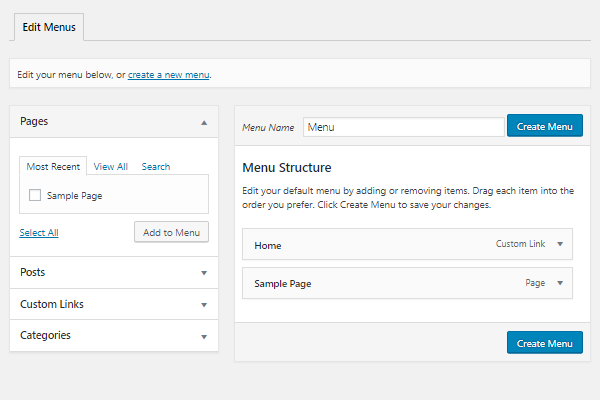
edisusilo.com
Pada menu ada 4 pilihan yang bisa kita masukkan, yaitu:
- Pages > Menu yang berasal dari halaman yang sudah kita buat di atas tadi.
- Post > Menu yang berasal dari postingan halaman.
- Custom Link > Menu yang kita buat berdasarkan url atau link web.
- Categories > Menu yang berasal dari categori postingan.
Cara memasukkannnya mudah, tinggak Kamu beri tanda centang pada menu yang akan Kamu masukkan. Kemudian klik tombol Add to Menu. Setelah itu menu akan masuk dibagian sebelah kanan. Untuk posisinya bisa kita atur dengan cara drag and drob aja menu yang ada disebelah kanan ketas atau kebawah. Untuk sub item menu Kamu geser kekanan menunya. Lalu tekan tombol Create Menu.
Setelah Kamu klik tombol create menu, akan muncul menu settings dibawahnya. Fungsinya mengatur mau dimana diletakkkan menu yang sudah kita buat. Untuk kasus kali ini, kita akan menempatkan menunya di menu utama. Caranya klik centang pada Display location > Primary Menu. Dan jangan lupa klik tombol Save Menu.

edisusilo.com
Kita bisa menambahkan banyak menu, misalnya kita kan buat menu untuk dibagian footer atau bagian bawah halaman web. Caranya sama, pada dsiplay location dipilih sesuai dimana lokasi yang akan kita tempatkan. Setiap theme bisa berbeda-beda jumlah lokasi meni. Ada yang hanya 1 yaitu primary menu dan ada juga yang banyak.
Untuk langkah 4 mengenai perlengkapan blog sepertinya sudah cukup ya. Kamu juga bisa menambkab perlengkapan blog lainnya yang dirasa masih kurang Jika Kamu sudah menyelesaikan langkah 4 ini dengan perlengkapan blog yang sudah lengkap, Kamu sudah bisa mulai mengisi konten artikel. Untuk cara mengisi konter artikel agar lebih optimal akan kita bahas pada langkah berikutnya ya. Ikuti terus langkah-langkahnya agar menghasilkan blog yang optimal.
Berikutnya Langkah ke 5 : Isi Konten Blog WordPress →